Windows 7 і 8: Як записати ISO-образ на диск
Функція за замовчуванням, доступна в Windows 7 таWindows 8 для попереднього перегляду розробника в попередній бета-версії - це програма для запису зображень на диску Windows. Це дозволяє легко створювати завантажувальні диски. Ви записуєте ISO-зображення на диск, не покладаючись на будь-яке сторонне програмне забезпечення. Ось як це зробити.
Спочатку вставте чистий компакт-диск, DVD або Blu-ray диск на свій привід. Потім клацніть правою кнопкою миші зображення ISO, яке ви хочете записати. У контекстному меню виберіть Запис зображення диска.

У цьому пункті відображається програма для запису зображень на диску Windows. Якщо у вашій системі є кілька накопичувачів оптичних дисків, виберіть правильний.
Обов’язково поставте прапорець для перевірки диска після запису. Це дозволить перевірити систему на помилки. Клацніть Запис.
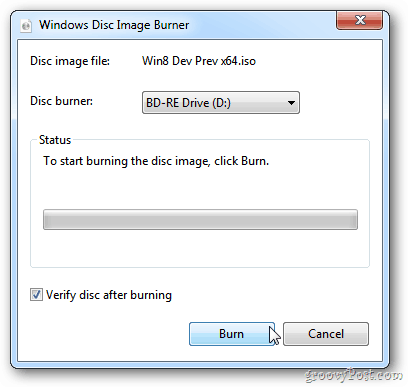
Зачекайте, поки утиліта записує зображення ISO наваш диск. Час змінюватиметься залежно від розміру ISO та швидкості горіння вашого накопичувача. Я записав на диск 64-розрядний 64-розрядний Windows 8 Developer Preview ISO на 4,8 ГБ. На це пішло трохи більше 10 хвилин.
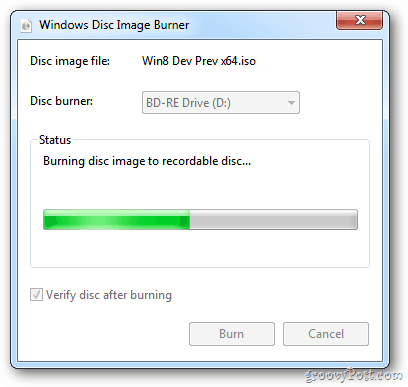
Після завершення системи записом ISO на диск розпочнеться перевірка перевірки.
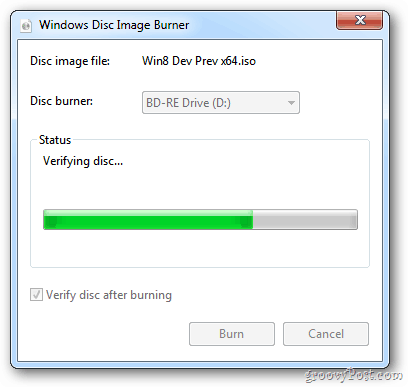
Коли все буде зроблено, накопичувач відкриється разом із завершеним диском. Подумайте про безпечне місце для цього. І натисніть Закрити.
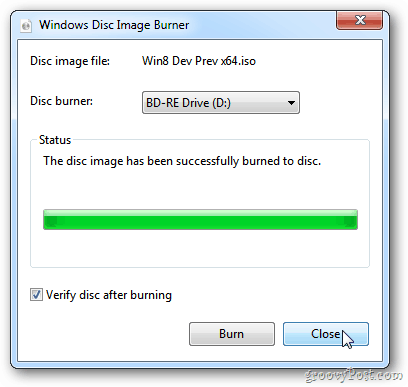
Використовуйте свій м'ятний диск Windows 7 або Windows 8 на іншому комп’ютері - або позначте його та безпечно зберігайте його. Це стане в нагоді.
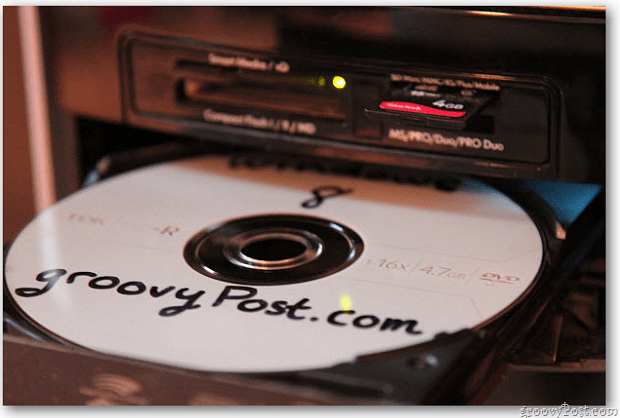
Якщо ви хочете встановити образ ISO в MS Windows XP або Vista, ознайомтеся з нашою статтею про те, як це зробити за допомогою Virtual Clone Drive.










Залишити коментар